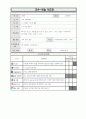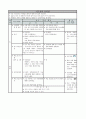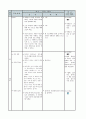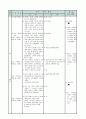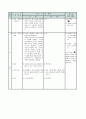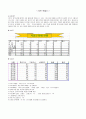목차
* 교수 - 학습 지도안
* 본시수업 필요자원
* 지도상의 유의점
* 교 수 - 학습 활동
* < 차트 만들기 >
* 본시수업 필요자원
* 지도상의 유의점
* 교 수 - 학습 활동
* < 차트 만들기 >
본문내용
트 마법사 저장하기
마지막으로 워크시트에 삽입된 차트는 위치와 크기를 맞게 여러분이 조절해 보세요. 그리고 표준 도구 모음에서 저장하기 아이콘을 클릭하여 저장하세요.
네.
ICT자료 :
(자료2) 완성된 차트 보기
정
리
5‘
본시 마무리 정리
질문
차시 예고
인사
오늘은 데이터를 이용한 차트 만들기를 해보았어요.
차트를 만들 때 우선 데이터에 서 차트에 이용되는 부분을 <블록지정>후-<차트 마법사> 에서 차트의 종류를 선택했지 요.<차트 마법사>는 1단계로 자료의 특성에 맞는 <차트의 종류>를 선택하고 2단계 <차 트의 모양>선택 후 3단계 <차 트 구성>에서 차트의 제목, 각 주,범례,데이타 방향을 입력 후 에 마지막으로 <축제목>을 입 력하여 완성한다고 했어요.
지금까지 배운 내용 중에서 이해가 안 되는 부분이 있나요?
2교시에는 1교시 때 배운 내용에 차트 편집을 해보도록 하겠습니다.
자, 인사합시다.
네.
예/아니오.
다음 시간에 배울 내용을 확인하고, 예습하려는 마음의 자세를 갖는다.
인사한다.
프로젝터 제시된 학습목표로 시선을 유도한다.
학습한 것을 정리, 상기시킨다.
ICT자료 :
저장시 사용법 및 폴더에 저장할 경우에 주의시킨 후 저장명을 통일감 있게 한다.
< 차트 만들기 >
※ 차트란?
차트는 워크시트에 입력된 숫자 데이터를 막대나 선, 도형, 그림 등을 이용해 시각적으로 표현한 것으로 그래프라고도 한다. 숫자가 나열된 표는 아무리 보기 좋게 꾸며도 데이터를 한눈에 파악하는 데는 한계가 있다. 따라서 표에 기록된 숫자를 비교하고 분석하기 쉽도록 차트를 그려 표현하는 경우가 많다. 엑셀은 표에 입력한 숫자를 다양한 차트로 시각화할 수 있는 ‘차트’ 기능을 제공한다. 차트 기능을 이용하면 워크시트에 작성한 표를 2차원이나 3차원의 막대, 원, 선등 다양한 형태의 차트로 바꿔 표현할 수 있다.
▶ 실습1
▶ 실습 2
1) 시트 이름을 “학년 반 번”으로 바꾼다.
2) 차트종류를‘묶은 세로 막대형’을 선택한다.
3) 차트제목을 ‘1학기 성적 일람표’, X축을‘성명’, Y축을 ‘점수’으로 지정한다.
4) 현재 작업 중인 시트에 삽입하도록 한다.
5) 차트의 크기와 위치를 적당한 위치에 지정
6) 차트제목 글꼴-‘신명조’,글꼴크기-‘12’,‘굵게’범례 글꼴크기-‘10’
7) 그림영역을 크게 만든다.
8) X축,Y축 글꼴크기-‘10’
9) y축을 선택하여‘축 서식’을 이용해 가로방향으로 설정한다.
마지막으로 워크시트에 삽입된 차트는 위치와 크기를 맞게 여러분이 조절해 보세요. 그리고 표준 도구 모음에서 저장하기 아이콘을 클릭하여 저장하세요.
네.
ICT자료 :
(자료2) 완성된 차트 보기
정
리
5‘
본시 마무리 정리
질문
차시 예고
인사
오늘은 데이터를 이용한 차트 만들기를 해보았어요.
차트를 만들 때 우선 데이터에 서 차트에 이용되는 부분을 <블록지정>후-<차트 마법사> 에서 차트의 종류를 선택했지 요.<차트 마법사>는 1단계로 자료의 특성에 맞는 <차트의 종류>를 선택하고 2단계 <차 트의 모양>선택 후 3단계 <차 트 구성>에서 차트의 제목, 각 주,범례,데이타 방향을 입력 후 에 마지막으로 <축제목>을 입 력하여 완성한다고 했어요.
지금까지 배운 내용 중에서 이해가 안 되는 부분이 있나요?
2교시에는 1교시 때 배운 내용에 차트 편집을 해보도록 하겠습니다.
자, 인사합시다.
네.
예/아니오.
다음 시간에 배울 내용을 확인하고, 예습하려는 마음의 자세를 갖는다.
인사한다.
프로젝터 제시된 학습목표로 시선을 유도한다.
학습한 것을 정리, 상기시킨다.
ICT자료 :
저장시 사용법 및 폴더에 저장할 경우에 주의시킨 후 저장명을 통일감 있게 한다.
< 차트 만들기 >
※ 차트란?
차트는 워크시트에 입력된 숫자 데이터를 막대나 선, 도형, 그림 등을 이용해 시각적으로 표현한 것으로 그래프라고도 한다. 숫자가 나열된 표는 아무리 보기 좋게 꾸며도 데이터를 한눈에 파악하는 데는 한계가 있다. 따라서 표에 기록된 숫자를 비교하고 분석하기 쉽도록 차트를 그려 표현하는 경우가 많다. 엑셀은 표에 입력한 숫자를 다양한 차트로 시각화할 수 있는 ‘차트’ 기능을 제공한다. 차트 기능을 이용하면 워크시트에 작성한 표를 2차원이나 3차원의 막대, 원, 선등 다양한 형태의 차트로 바꿔 표현할 수 있다.
▶ 실습1
▶ 실습 2
1) 시트 이름을 “학년 반 번”으로 바꾼다.
2) 차트종류를‘묶은 세로 막대형’을 선택한다.
3) 차트제목을 ‘1학기 성적 일람표’, X축을‘성명’, Y축을 ‘점수’으로 지정한다.
4) 현재 작업 중인 시트에 삽입하도록 한다.
5) 차트의 크기와 위치를 적당한 위치에 지정
6) 차트제목 글꼴-‘신명조’,글꼴크기-‘12’,‘굵게’범례 글꼴크기-‘10’
7) 그림영역을 크게 만든다.
8) X축,Y축 글꼴크기-‘10’
9) y축을 선택하여‘축 서식’을 이용해 가로방향으로 설정한다.